如何使用CSS控制前端图片HTTP请求
Web前端图片加载的方式多种多样,其所产生的HTTP请求也各异,这里我们就来列举CSS控制前端图片HTTP请求的各种情况示例,需要的朋友可以参考下
图片的http请求,有很多种情况,那么究竟什么情况下面不会发生请求呢?下面我用案例一一列举一下,希望对你深入了解http图片请求有所帮助。
1. 隐藏图片
<img src="haorooms.jpg" style="display: none" />
http请求如下:
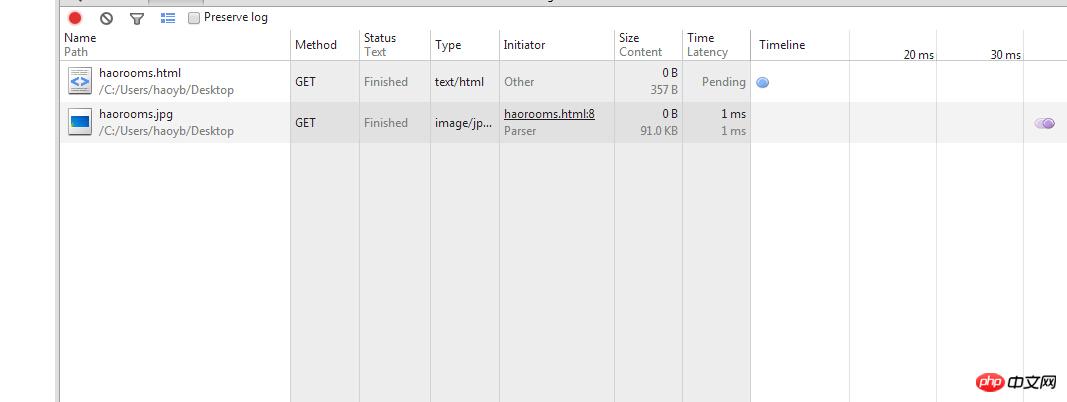
结论:只有Opera不产生请求。 注意:用visibility: hidden隐藏图片时,在Opera下也会产生请求。
2. 重复图片
<img src="haorooms.jpg" /> <img src="haorooms.jpg" />
http请求如下:
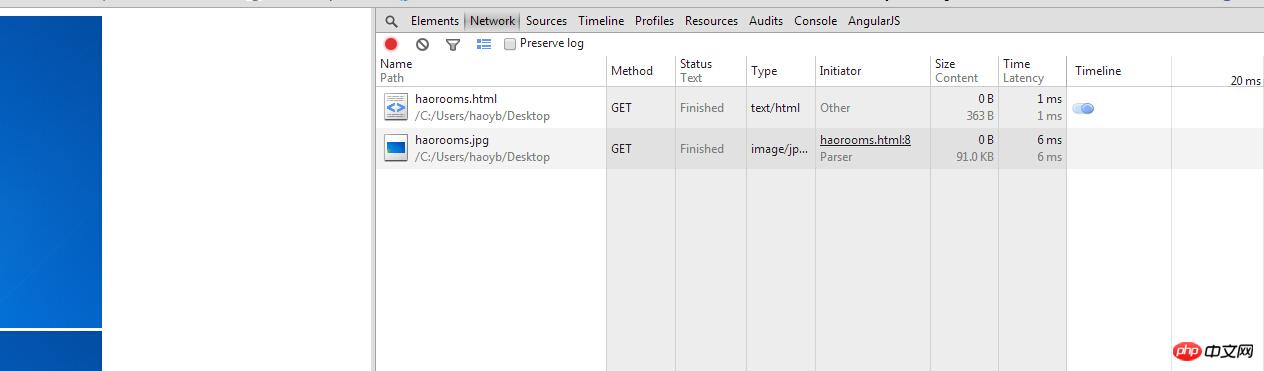
结论:所有浏览器都只产生一次请求 。
3. 重复背景
<style type="text/css">
.test1 { background: url(haorooms.jpg) }
.test2 { background: url(haorooms.jpg) }
</style>
<p class="test1">test1</p>
<p class="test2">test2</p>http请求如下:
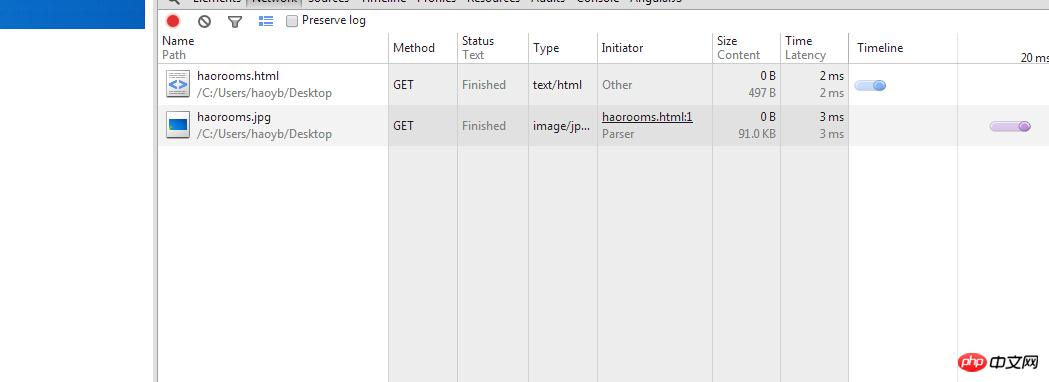
结论:所有浏览器都只产生一次请求。
4. 不存在的元素的背景
<style type="text/css">
.test1 { background: url(haorooms.jpg) }
.test2 { background: url(http2.jpg) } /* 页面中没有class为test2的元素 */
</style>
<p class="test1">test1</p>http请求如下:
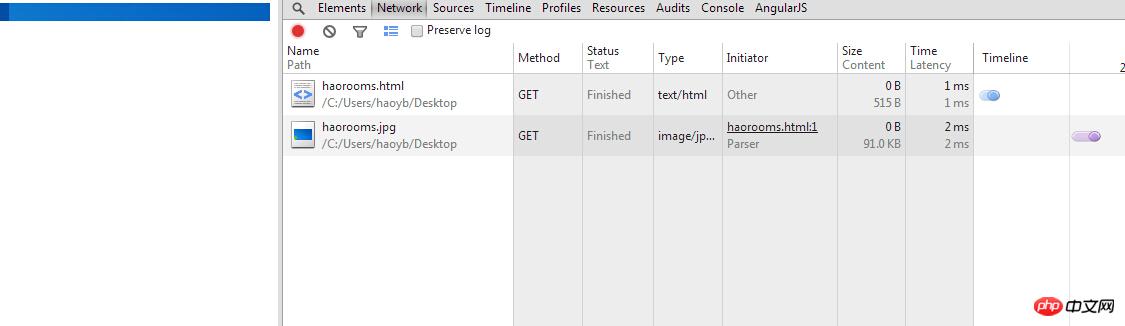
结论:背景仅在应用的元素在页面中存在时,才会产生请求。这对CSS框架来说,很有意义。
5. 隐藏元素的背景
<style type="text/css">
.test1 { background: url(haorooms.jpg); display: none; }
.test2 { background: url(http2.jpg); visibility: hidden; }
</style>
<p class="test1">test1</p>http请求如下:
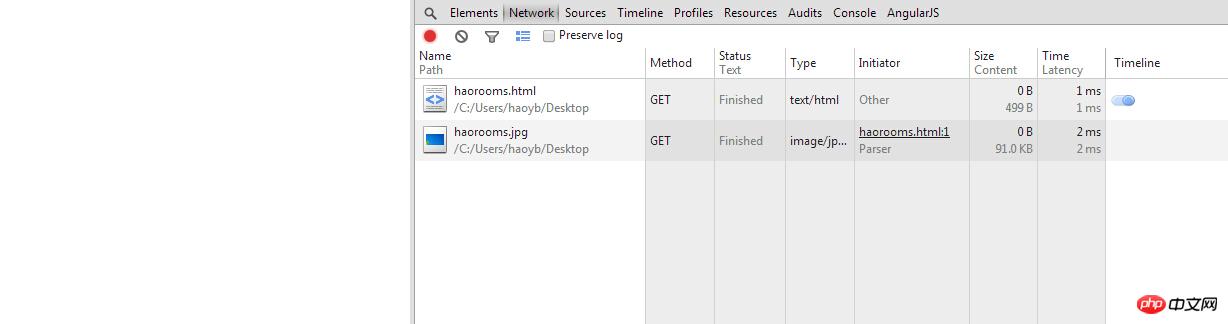
结论:Opera和Firefox对于用display: none隐藏的元素背景,不会产生HTTP请求。仅当这些元素非display: none时,才会请求背景图片。
6. 多重背景
<style type="text/css">
.test1 { background: url(haorooms.jpg); }
.test1 { background: url(http2.jpg); }
</style>
<p class="test1">test1</p>上面这段代码的http请求,只会请求http2.jpg这一张图片,原因是test1的class把上面的给覆盖掉了,所有只请求后面的一张图片!
假如用css3多张背景图片的写法:
<style type="text/css">
.test1 { background-image:url("haorooms.jpg"),url("http2.jpg"); }
</style>
<p class="test1">test1</p>那么http请求如下:
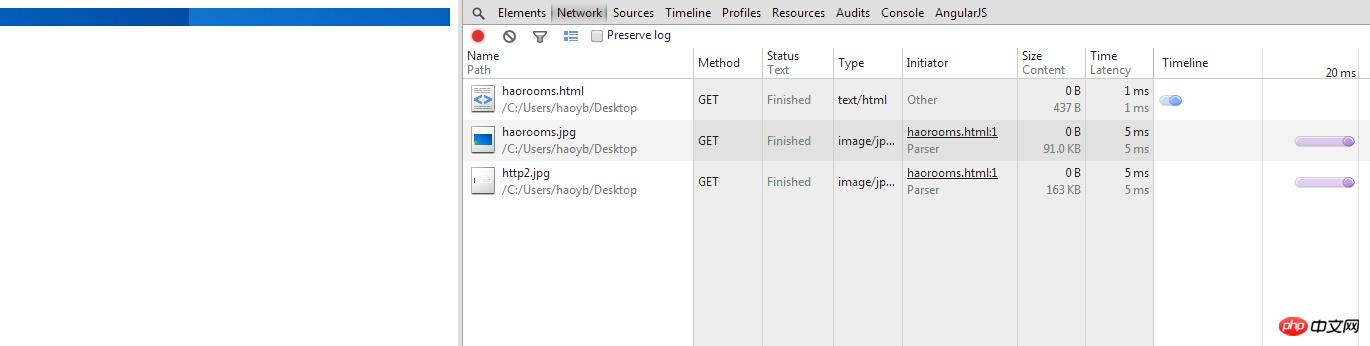
webkit引擎浏览器对背景图都请求,是因为支持CSS3中的多背景图。
7. hover的背景加载
<style type="text/css">
a.test1 { background: url(haorooms.jpg); }
a.test1:hover { background: url(http2.jpg); }
</style>
<a href="#" class="test1">test1</a>http请求如下:
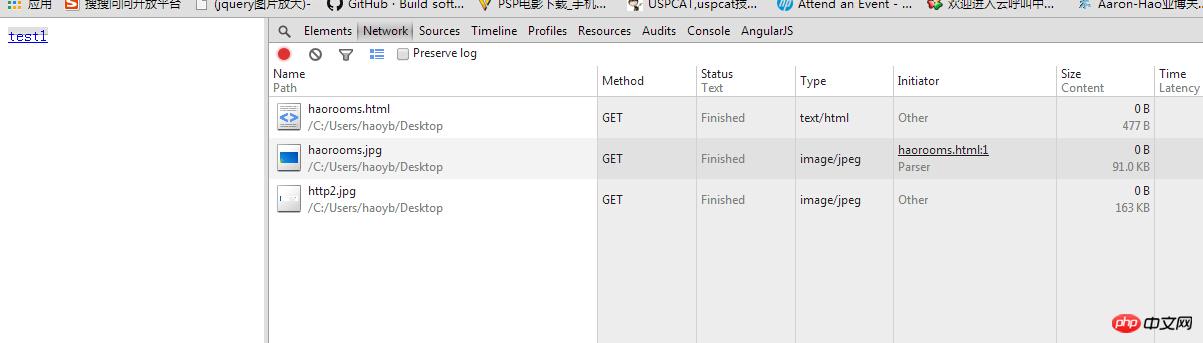
结论:触发hover时,才会请求hover状态下的背景。不触发的话,只请求默认的背景图片。
8. JS里innerHTML中的图片
<script type="text/javascript">
var el = document.createElement('p');
el.innerHTML = '<img src="haorooms.jpg" />';
//document.body.appendChild(el);
</script>http请求如下: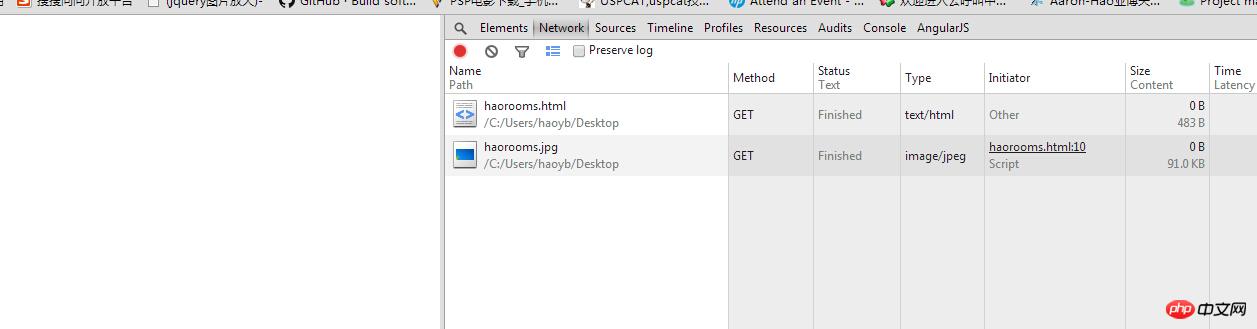
结论:只有Opera不会马上请求图片。
注意:当添加到DOM树上时,Opera才会发送请求。
9. 图片预加载
最常用的是JS方案:
<script type="text/javascript">
new Image().src = 'haorooms.jpg';
new Image().src = 'http2.jpg';
</script>在无JS支持的环境下,可以采用隐藏元素来预加载:
<img src="haoroomscom.jpg" style="visibility: hidden; height: 0; width: 0" />
总结
1、对于隐藏图片和隐藏元素的背景,Opera不会产生请求。
2、对于隐藏元素的背景,Firefox也不会产生请求。
3、对于尚未插入DOM树的img元素,Opera不会产生请求。
4、基于webkit引擎的Safari和Chrome,支持多背景图。
5、其它情景,所有主流浏览器保持一致。
希望上面的图片http请求对您有所帮助,大家可以相互留言交流!
以上就是本文的全部内容,希望对大家的学习有所帮助,更多相关内容请关注PHP中文网!
相关推荐:
Atas ialah kandungan terperinci 如何使用CSS控制前端图片HTTP请求. Untuk maklumat lanjut, sila ikut artikel berkaitan lain di laman web China PHP!

Alat AI Hot

Undresser.AI Undress
Apl berkuasa AI untuk mencipta foto bogel yang realistik

AI Clothes Remover
Alat AI dalam talian untuk mengeluarkan pakaian daripada foto.

Undress AI Tool
Gambar buka pakaian secara percuma

Clothoff.io
Penyingkiran pakaian AI

AI Hentai Generator
Menjana ai hentai secara percuma.

Artikel Panas

Alat panas

Notepad++7.3.1
Editor kod yang mudah digunakan dan percuma

SublimeText3 versi Cina
Versi Cina, sangat mudah digunakan

Hantar Studio 13.0.1
Persekitaran pembangunan bersepadu PHP yang berkuasa

Dreamweaver CS6
Alat pembangunan web visual

SublimeText3 versi Mac
Perisian penyuntingan kod peringkat Tuhan (SublimeText3)

Topik panas
 1377
1377
 52
52
 Bagaimana untuk menyelesaikan masalah menyimpan gambar secara automatik semasa menerbitkan di Xiaohongshu? Di manakah imej yang disimpan secara automatik semasa menyiarkan?
Mar 22, 2024 am 08:06 AM
Bagaimana untuk menyelesaikan masalah menyimpan gambar secara automatik semasa menerbitkan di Xiaohongshu? Di manakah imej yang disimpan secara automatik semasa menyiarkan?
Mar 22, 2024 am 08:06 AM
Dengan perkembangan media sosial yang berterusan, Xiaohongshu telah menjadi platform untuk lebih ramai golongan muda berkongsi kehidupan mereka dan menemui perkara yang indah. Ramai pengguna bermasalah dengan isu autosimpan semasa menyiarkan imej. Jadi, bagaimana untuk menyelesaikan masalah ini? 1. Bagaimana untuk menyelesaikan masalah menyimpan gambar secara automatik semasa menerbitkan di Xiaohongshu? 1. Kosongkan cache Pertama, kita boleh cuba mengosongkan data cache Xiaohongshu. Langkah-langkahnya adalah seperti berikut: (1) Buka Xiaohongshu dan klik butang "Saya" di sudut kanan bawah (2) Pada halaman tengah peribadi, cari "Tetapan" dan klik padanya (3) Tatal ke bawah dan cari "; Kosongkan Cache". Klik OK. Selepas mengosongkan cache, masukkan semula Xiaohongshu dan cuba siarkan gambar untuk melihat sama ada masalah penjimatan automatik telah diselesaikan. 2. Kemas kini versi Xiaohongshu untuk memastikan bahawa Xiaohongshu anda
 Bagaimana untuk menyiarkan gambar dalam ulasan TikTok? Di manakah pintu masuk ke gambar di ruang komen?
Mar 21, 2024 pm 09:12 PM
Bagaimana untuk menyiarkan gambar dalam ulasan TikTok? Di manakah pintu masuk ke gambar di ruang komen?
Mar 21, 2024 pm 09:12 PM
Dengan populariti video pendek Douyin, interaksi pengguna di kawasan komen menjadi lebih berwarna. Sesetengah pengguna ingin berkongsi imej dalam ulasan untuk meluahkan pendapat atau emosi mereka dengan lebih baik. Jadi, bagaimana untuk menyiarkan gambar dalam ulasan TikTok? Artikel ini akan menjawab soalan ini secara terperinci untuk anda dan memberikan anda beberapa petua dan langkah berjaga-jaga yang berkaitan. 1. Bagaimana untuk menyiarkan gambar dalam komen Douyin? 1. Buka Douyin: Pertama, anda perlu membuka APP Douyin dan log masuk ke akaun anda. 2. Cari kawasan ulasan: Apabila menyemak imbas atau menyiarkan video pendek, cari tempat yang anda mahu mengulas dan klik butang "Ulasan". 3. Masukkan kandungan ulasan anda: Masukkan kandungan ulasan anda dalam ruangan komen. 4. Pilih untuk menghantar gambar: Dalam antara muka untuk memasukkan kandungan ulasan, anda akan melihat butang "gambar" atau butang "+", klik
 6 Cara Menjadikan Gambar Lebih Tajam pada iPhone
Mar 04, 2024 pm 06:25 PM
6 Cara Menjadikan Gambar Lebih Tajam pada iPhone
Mar 04, 2024 pm 06:25 PM
iPhone terbaru Apple menangkap kenangan dengan perincian, ketepuan dan kecerahan yang jelas. Tetapi kadangkala, anda mungkin menghadapi beberapa isu yang boleh menyebabkan imej kelihatan kurang jelas. Walaupun autofokus pada kamera iPhone telah berjalan jauh dan membolehkan anda mengambil foto dengan cepat, kamera boleh tersalah fokus pada subjek yang salah dalam situasi tertentu, menjadikan foto kabur di kawasan yang tidak diingini. Jika foto anda pada iPhone anda kelihatan tidak fokus atau kurang ketajaman secara keseluruhan, siaran berikut akan membantu anda menjadikannya lebih tajam. Cara Menjadikan Gambar Lebih Jelas pada iPhone [6 Kaedah] Anda boleh cuba menggunakan apl Foto asli untuk membersihkan foto anda. Jika anda mahukan lebih banyak ciri dan pilihan
 Cara membuat gambar ppt muncul satu persatu
Mar 25, 2024 pm 04:00 PM
Cara membuat gambar ppt muncul satu persatu
Mar 25, 2024 pm 04:00 PM
Dalam PowerPoint, ia adalah teknik biasa untuk memaparkan gambar satu demi satu, yang boleh dicapai dengan menetapkan kesan animasi. Panduan ini memperincikan langkah untuk melaksanakan teknik ini, termasuk persediaan asas, sisipan imej, menambah animasi dan melaraskan susunan dan masa animasi. Selain itu, tetapan dan pelarasan lanjutan disediakan, seperti menggunakan pencetus, melaraskan kelajuan dan susunan animasi, dan pratonton kesan animasi. Dengan mengikuti langkah dan petua ini, pengguna boleh dengan mudah menyediakan gambar untuk muncul satu demi satu dalam PowerPoint, dengan itu meningkatkan kesan visual persembahan dan menarik perhatian penonton.
 Bagaimana untuk menukar dokumen pdf ke dalam imej jpg dengan Foxit PDF Reader - Bagaimana untuk menukar dokumen pdf ke dalam imej jpg dengan Foxit PDF Reader
Mar 04, 2024 pm 05:49 PM
Bagaimana untuk menukar dokumen pdf ke dalam imej jpg dengan Foxit PDF Reader - Bagaimana untuk menukar dokumen pdf ke dalam imej jpg dengan Foxit PDF Reader
Mar 04, 2024 pm 05:49 PM
Adakah anda juga menggunakan perisian Foxit PDF Reader? Jadi adakah anda tahu bagaimana Foxit PDF Reader menukar dokumen pdf kepada imej jpg Artikel berikut membawa anda bagaimana Foxit PDF Reader menukar dokumen pdf kepada imej jpg imej jpg, sila datang dan lihat di bawah. Mula-mula mulakan Pembaca PDF Foxit, kemudian cari "Ciri" pada bar alat atas, dan kemudian pilih fungsi "PDF kepada Orang Lain". Seterusnya, buka halaman web yang dipanggil "Foxit PDF Online Conversion". Klik butang "Log Masuk" di bahagian atas sebelah kanan halaman untuk log masuk, dan kemudian hidupkan fungsi "PDF ke Imej". Kemudian klik butang muat naik dan tambah fail pdf yang anda ingin tukar kepada imej Selepas menambahnya, klik "Mulakan Penukaran".
 Cara menggunakan HTML, CSS dan jQuery untuk melaksanakan fungsi lanjutan penggabungan dan paparan imej
Oct 27, 2023 pm 04:36 PM
Cara menggunakan HTML, CSS dan jQuery untuk melaksanakan fungsi lanjutan penggabungan dan paparan imej
Oct 27, 2023 pm 04:36 PM
Gambaran keseluruhan fungsi lanjutan tentang cara menggunakan HTML, CSS dan jQuery untuk melaksanakan paparan gabungan imej: Dalam reka bentuk web, paparan imej ialah pautan penting, dan paparan gabungan imej ialah salah satu teknik biasa untuk meningkatkan kelajuan memuatkan halaman dan pengalaman pengguna. Artikel ini akan memperkenalkan cara menggunakan HTML, CSS dan jQuery untuk melaksanakan fungsi lanjutan penggabungan dan paparan imej, dan menyediakan contoh kod khusus. 1. Reka letak HTML: Pertama, kita perlu mencipta bekas dalam HTML untuk memaparkan imej yang digabungkan. Anda boleh menggunakan di
 Bagaimana untuk menggunakan JavaScript untuk melaksanakan fungsi seret dan zum imej?
Oct 27, 2023 am 09:39 AM
Bagaimana untuk menggunakan JavaScript untuk melaksanakan fungsi seret dan zum imej?
Oct 27, 2023 am 09:39 AM
Bagaimana untuk menggunakan JavaScript untuk melaksanakan fungsi seret dan zum imej? Dalam pembangunan web moden, menyeret dan mengezum imej adalah keperluan biasa. Dengan menggunakan JavaScript, kami boleh menambahkan fungsi seret dan zum pada imej dengan mudah untuk memberikan pengalaman pengguna yang lebih baik. Dalam artikel ini, kami akan memperkenalkan cara menggunakan JavaScript untuk melaksanakan fungsi ini, dengan contoh kod khusus. Struktur HTML Pertama, kita memerlukan struktur HTML asas untuk memaparkan gambar dan menambah
 Apakah yang perlu saya lakukan jika imej pada halaman web tidak boleh dimuatkan? 6 penyelesaian
Mar 15, 2024 am 10:30 AM
Apakah yang perlu saya lakukan jika imej pada halaman web tidak boleh dimuatkan? 6 penyelesaian
Mar 15, 2024 am 10:30 AM
Beberapa netizen mendapati bahawa apabila mereka membuka halaman web pelayar, gambar di halaman web itu tidak dapat dimuatkan untuk masa yang lama. Saya menyemak bahawa rangkaian adalah normal, jadi apakah masalahnya? Editor di bawah akan memperkenalkan kepada anda enam penyelesaian kepada masalah bahawa imej halaman web tidak boleh dimuatkan. Imej halaman web tidak boleh dimuatkan: 1. Masalah kelajuan Internet Halaman web tidak dapat memaparkan imej Ia mungkin kerana kelajuan Internet komputer agak perlahan dan terdapat lebih banyak perisian yang dibuka pada komputer Dan imej yang kami akses adalah agak besar mungkin disebabkan oleh tamat masa pemuatan Akibatnya, gambar tidak dapat dipaparkan Anda boleh mematikan perisian yang mengambil kelajuan rangkaian dan menyemaknya dalam pengurus tugas. 2. Terlalu ramai pelawat Jika halaman web tidak dapat memaparkan gambar, mungkin kerana halaman web yang kami lawati telah dilawati pada masa yang sama.




